Как решается ошибка «Unable to Connect to Virtual Disk Service»
Исходя из сообщения ошибки при удаленном доступе, что есть сложности к подключению к службе «Virtual Disk (Виртуальный диск)». Служба виртуальных дисков (VDS) управляет широким спектром конфигураций хранилища, от одно дисковых рабочих столов до внешних массивов хранения. Сервис предоставляет интерфейс прикладного программирования (API). По умолчанию данная служба в системе автоматически не запускается, и начинает работать, когда какая-то оснастка или программа начинает ее запрашивать.
Первое, что вы должны сделать в ситуации с ошибкой «Unable to Connect to Virtual Disk Service (Невозможно подключиться к службе виртуальных дисков.)» это изменить ее тип запуска. Для этого вы должны попасть в оснастку services.msc запущенную через окно выполнить.
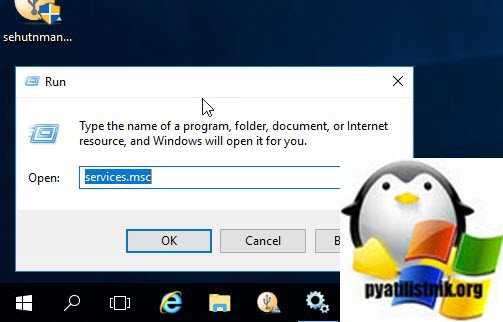
Далее вам нужно найти службу «Virtual Disk (Виртуальный диск)». У нее с большой вероятностью будет тип запуска «Вручную (Manual)».
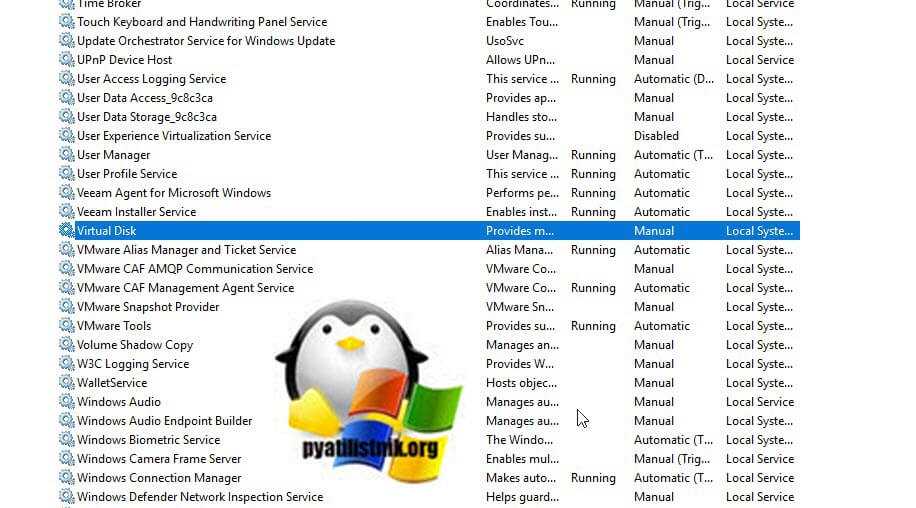
Щелкнем по ней правым кликом и выберите свойства (Properties)
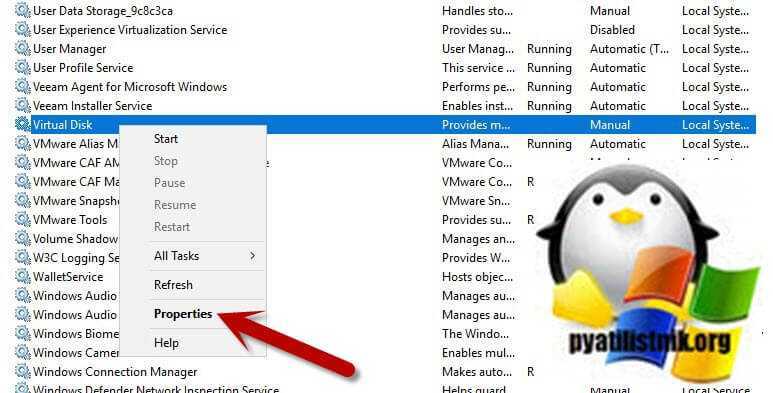
Далее в пункте «Тип запуска (Startup type)» выберите пункт «Automatic (Автоматическая)».
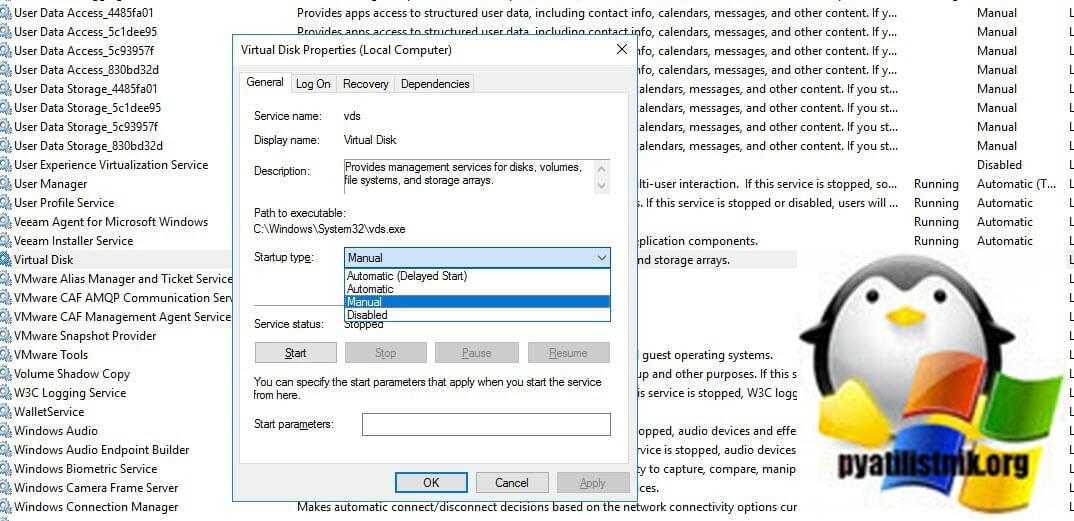
После этого вам необходимо ОБЯЗАТЕЛЬНО ПЕРЕЗАГРУЗИТЬ СЕРВЕР
Кстати, если вы по каким-то причинам не можете подключиться по RDP, но необходимо произвести настройку типа запуска, то при наличии административных прав, вы можете сделать, это удаленно, через утилиту PSEXEC.
После того, как мой сервер перезагрузился я смог спокойно открыть оснастку «Управление дисками» и ошибка «Unable to Connect to Virtual Disk Service» исчезла.
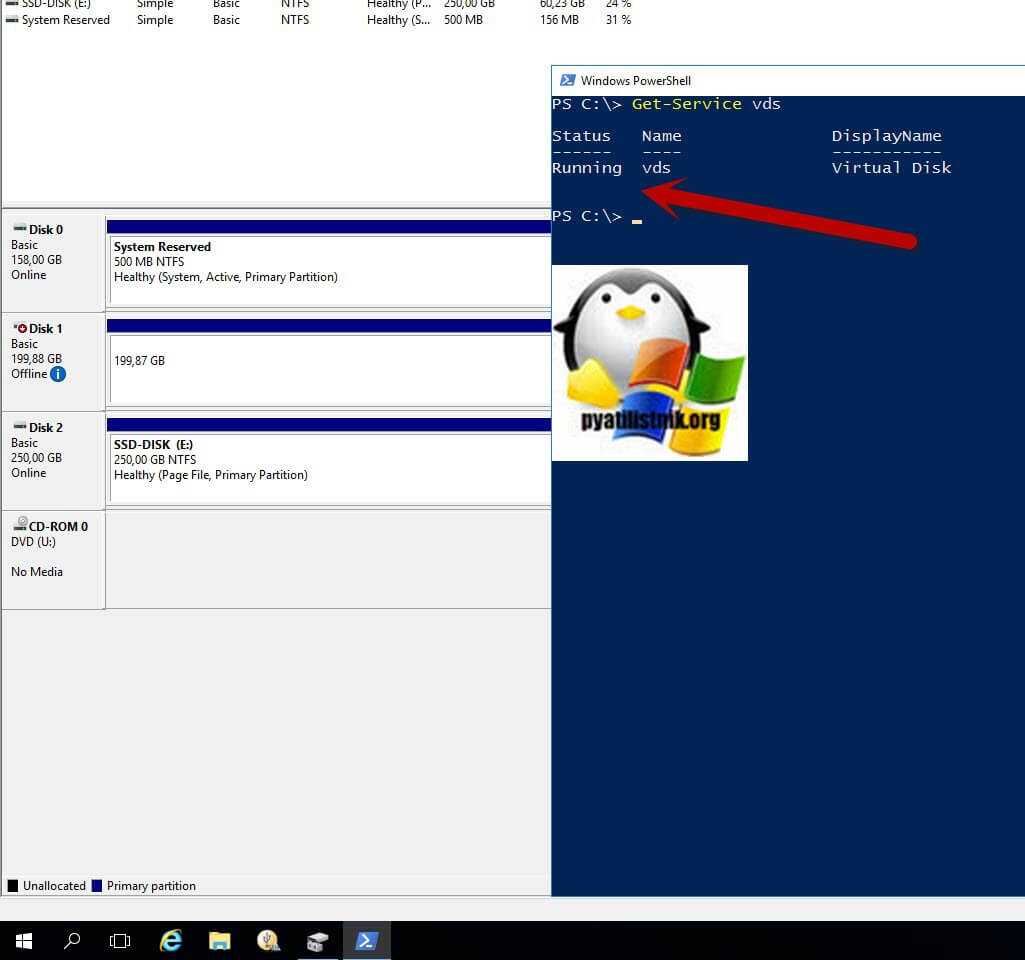
Рынок ЦОДов: прошлое, настоящее, будущее
В конце прошлого года консалтинговое агентство iKS-Consulting в аналитическом отчете к исследованию «Облачный провайдинг 2018-2022: экономика, стратегии, бизнес-модели» прогнозировало возможность троекратного роста рынка облачных услуг к 2023 году. По результатам исследования Cloud Service Market 2020-2024 Forecast and 2019 Analysis, проведённого IDC, за 2019 год рынок вырос на 26,9%.
Лидирующее положение на рынке публичных облаков России долгое время занимает сегмент SaaS (Software as a Service) — «программное обеспечение как услуга». На втором месте, демонстрируя стабильный ежегодный рост, находится IaaS — «инфраструктура как услуга». В текущем году тренд на использование облачных сервисов форсировали последствия эпидемии Covid-19 и национальная программа «Цифровая экономика». Повышение спроса в большей степени отразилось на сегментах IaaS и SaaS.
Такие события, как перевод коммерческими и государственными компаниями работников на «удалёнку», необходимость переноса части оффлайновых мероприятий и пользовательских действий в онлайн, перенаправление маркетинговых бюджетов в digital-каналы, — стали вызовами, требующими оперативных решений и больших мощностей от центров обработки данных (ЦОДов), с которыми они не смогли справиться.
Параметры и ограничения
В этом случае будет получен VDS с данными:
- Процессор: Intel Xeon Family;
- CPU cores (количество ядер): 1;
- Frequency (частота процессора): 2.5 GHz;
- RAM (оперативная память): 1 Гб.
- Тип хранилища: Elastic Block Store (EBS).
Также следует помнить, что в рамках бесплатного использования доступно не более 750 часов месяц.
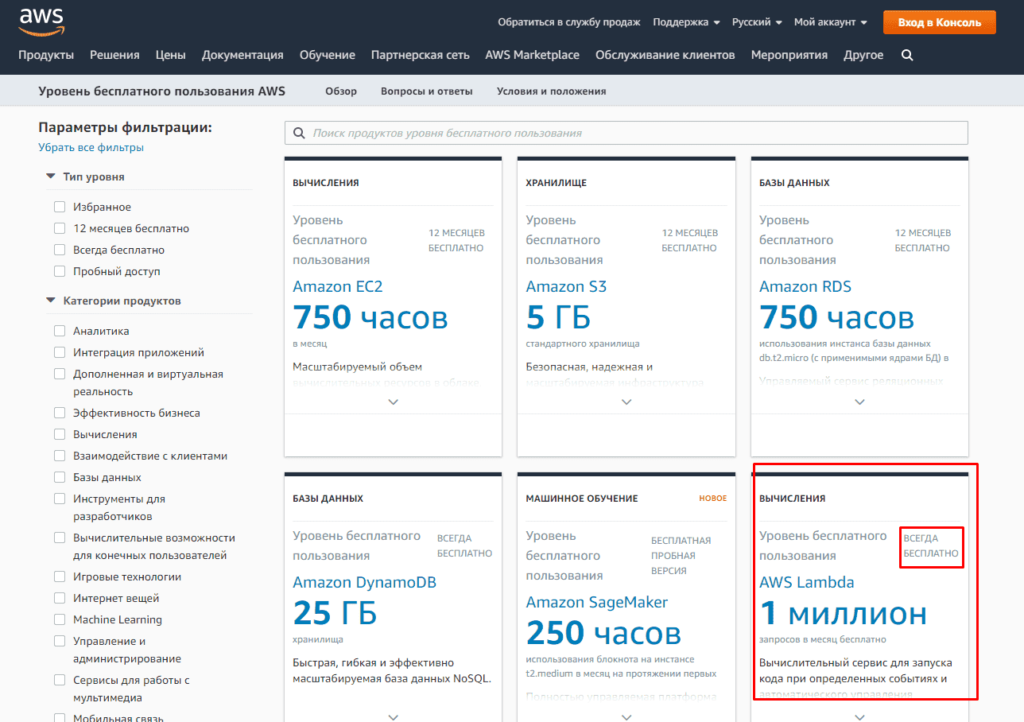
Также для работы с кодом, например, Python можно подключить полностью бесплатную услугу AWS Lambda для запуска кода с 1 миллионом запросов.
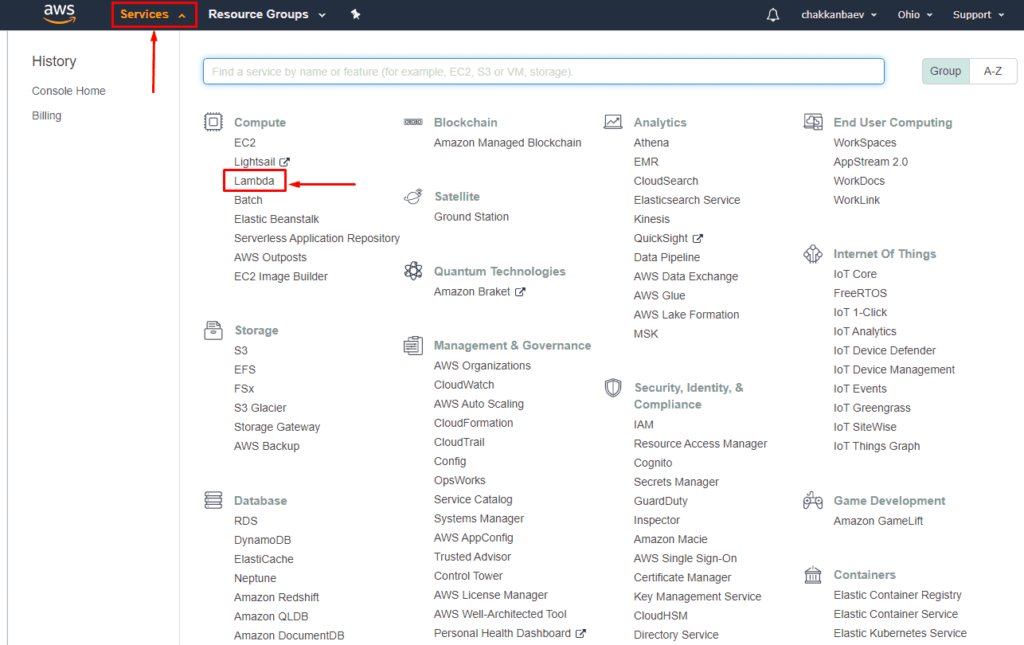
Создав функцию можно перейти к ее настройке.
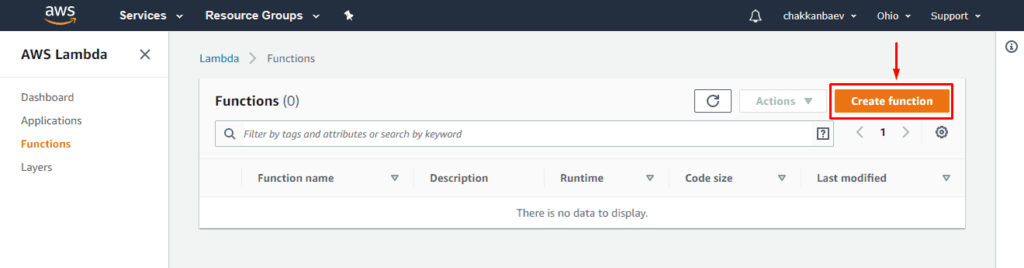
После вводим код, который требуется запускать.
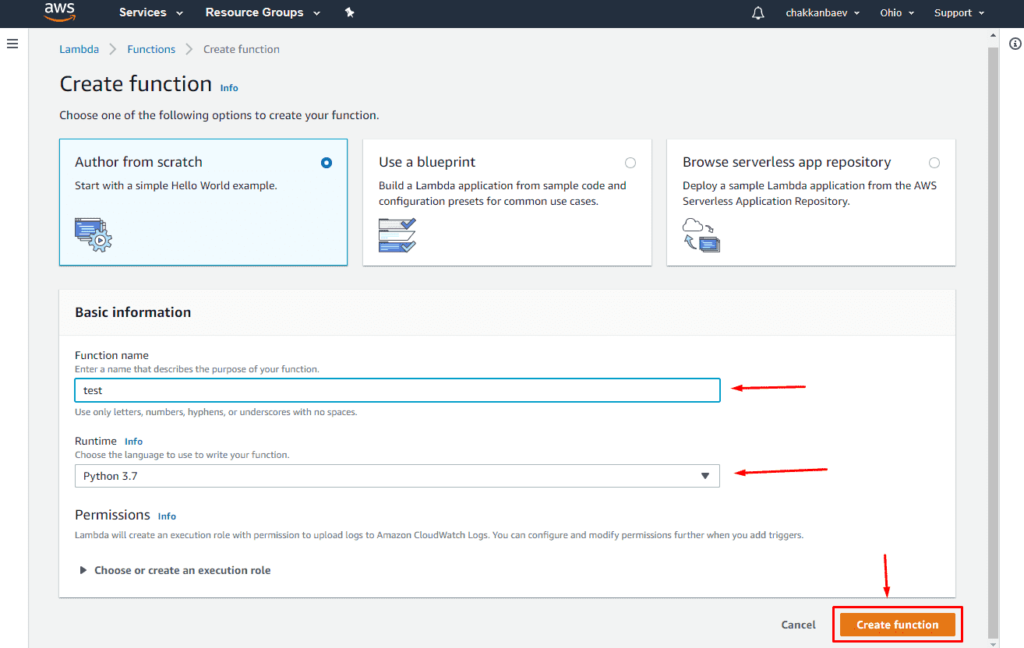
Подписывайтесь на наш Telegram-канал
Подписывайтесь на наш Youtube-канал
Подписывайтесь на нашу группу ВКонтакте
Диспетчер Hyper-V
Диспетчер Hyper-V позволяет управлять виртуальными машинами, настраивать виртуальные сети, диски, запускать виртуальные машины, подключаться к ним — т.е. почти все для начала.
Запускаем Диспетчер Hyper-V от имени пользователя «hyperadmin» и слева вверху нажимаем «Подключитсья к серверу». Опять же по IP.
Диспетчер Hyper-V в Windows 7 расчитан на управление Hyper-V 2008, а не 2012. Такие опции, как Live и Storage Migrations будут доступны только из Windows 8 (из Windows 7 через PowerShell — пожалуйста, но не через графический интерфейс). Поэтому я решил установить Windows 8 (триала достаточно, пока что) для сравнения «как оно работает» через Windows 8. Ничего так, появились возможности преобразования дисков VHD в VHDX, те же кнопочки миграций, про которые упоминал чуть выше. Ну, здорово, конечно, но если определиться с терминологией и знать, что вы точно хотите, то можно обойтись и PowerShell и старой доброй 7-кой (еще недавно так же говорили про «старую добрую XP-шку»).
Чтобы диспетчер Hyper-V из Windows 8 показал вам список виртуальных машин, нужно скачать замечательный скрипт hvremote (http://archive.msdn.microsoft.com/HVRemote) и запустить его на рабочей станции с правами администратора:
cscript hvremote.wsf /mmc:enable cscript hvremote.wsf /AnonDCOM:grant
Можно еще проверить, все ли получилось:
cscript hvremote.wsf /show /target:имя_или_ip_вашего_hyper-v_сервера
Не парьтесь по поводу того, что он еще версии 0.7, которая еще может глючить в Windows 8 и 2012. Все работает! Вот теперь можно будет увидеть ваши виртуальные машины (когда мы их создадим, конечно).
Лирическое отступление для перехода к следующему разделуПодключились, радуемся, начинаем устанавливать гостевую виртуалку. Стоп! А как выбрать место под диск VHD для виртуалки? Диск на 500 Гб в процессе установки отформатирован не был — не нужно было. И сейчас я имею возможность размещать гостевые системы только на диск C:. А диск-то 60 Гб всего. Т.е. всего-то нужно открыть диспетчер жестких дисков, отформатировать в NTFS и переназначить буквы дисков (DVD будет E:, диск 500 Гб будет D: — я ненавижу, когда DVD висит между дисками :)). КАК ЭТО СДЕЛАТЬ.
PowerShell
Запуск интерактивной сессии PowerShell remoting с сервером Hyper-V
▍ Плюсы PowerShell
- PowerShell бесплатен, поставляется в комплекте с Windows и полностью интегрирован с Hyper-V и Windows.
- Поскольку PowerShell также является скриптовым языком, по сути, можно автоматизировать любую задачу управления, не поддерживаемую GUI-инструментами.
- Поддержка кроссплатформенности CLI упрощает администраторам удалённую работу с хостами Hyper-V, запущенными на гостевых VM без Windows (например, с Linux).
- Инструменты командной строки обычно быстры, менее подвержены багам и сбоям по сравнению с GUI-инструментами.
▍ Минусы PowerShell
- Поскольку это инструмент командной строки, его будет сложно осваивать администраторам, привыкшим к GUI-инструментам.
- PowerShell remoting требует ручного конфигурирования хостов и VM Hyper-V.
- PowerShell Direct работает только с гостевыми VM, на которых запущены Windows 10 и Windows Server 2016 (или выше) на хостах Hyper-V.
Для хранения личных данных
Хранение личных архивов с фотографиями, музыкой, видео и программами в «облаке» давно стало нормой для мобильного современного горожанина. У популярных сервисов, вроде «Яндекс.Диск», Dropbox, «Google Диск» и Amazon S3, есть масса явных преимуществ: высокая отказоустойчивость и безопасность, масштабируемость и надёжность.
Но имеются и существенные ограничения. Главное из них – необходимость ежемесячно платить за место на «виртуальном диске». Стоит прекратить выплаты и через несколько месяцев от личного архива останется лишь то, что уместилось на «островке» бесплатного тарифа. К тому же владельцы облачных сервисов не могут гарантировать надлежащую приватность размещаемой у них информации.

Казалось бы, при таких минусах остаётся хранить дорогие сердцу данные на домашнем жёстком диске или других физических носителях. Однако, при покупке VPS с единоразовой оплатой, пользоваться комфортом современных технологий можно без опаски. Покупатель получает удалённое хранилище в постоянную собственность. Виртуальный сервер даёт возможность синхронизировать работу всех использующихся устройств через одно из специальных приложений. Теперь личный архив будет под рукой, куда бы вы не отправились.
Бесплатный VPS от Amazon навсегда
Для получения полностью бесплатного сервера потребуется перейти на страницу облачной платформы:
Здесь потребуется кликнуть на «Создать аккаунт».
После переходим в процесс регистрации, где необходимо будет указать не только почту, но и платежные данные, а на завершающем этапе выбрать бесплатный аккаунт.
Важно! Зарегистрироваться можно будет лишь после того, как будет привязана банковская карта. В примере использовалась виртуальная карта (рублевая)
После создания аккаунта некоторые функции могут быть недоступны в течение 24 часов. После завершения подготовки на почту придет письмо с уведомлением.
Создать виртуальный сервис можно кликнув в верхнее меню на кнопку «Services», а услугу «EC2».
Далее нажимаем «Launch instance».
Теперь выбираем нужный нам сервер и операционную систему.
Важно! Бесплатный доступ указан специальным шильдиком «Free tier eligible»
В выпавшем списке выбираем конфигурацию, на безвозмездной основе следует выбрать выделенную подписью «Free tier eligible». Для начала установки нажимаем на «Review and Launch».
Можно запускать установку через кнопку «Launch».
В новом меню выбираем «Create a new key pair» для создания нового ключа (наименования).
Вводим название созданного VPS.
Все готово, вычислительные мощности запущены.
Запустить машину можно выделив нужный пункт и кликнув на «Lounch».
Система предлагает для подключения использовать SSH-панель, воспользоваться которой можно ознакомившись с инструкцией:
https://docs.aws.amazon.com/AWSEC2/latest/UserGuide/putty.html
Далее можно использовать SSH-панель для управления.
Требования к оборудованию
Хотя в этом документе не приводится полный список оборудования, совместимого с Hyper-V, укажем следующие обязательные требования:
- 64-разрядный процессор с поддержкой преобразования адресов второго уровня (SLAT).
- Поддержка расширения режима мониторинга виртуальной машины (технология VT-c на компьютерах с процессорами Intel).
- Не менее 4ГБ оперативной памяти. Так как виртуальные машины и узел Hyper-V используют память совместно, необходимо обеспечить достаточный объем памяти для обработки предполагаемой рабочей нагрузки на виртуальной машине.
В BIOS системы необходимо включить следующие компоненты.
- Virtualization Technology (Технология виртуализации) — может иметь другое название в зависимости от производителя системной платы.
- Hardware Enforced Data Execution Prevention (Принудительное аппаратное предотвращение выполнения данных).
Для образовательных учреждений
Процесс перехода начальных, средних и высших учебных заведений на систему электронного контроля развивается с каждым годом. Важным шагом на этом пути стали Постановление Правительства РФ № 582 и Приказ Рособрнадзора № 785, утверждающие правила размещения сайтов образовательных учреждений (ОУ) в Сети. Согласно им, ОУ должны обеспечивать не только полноценное размещение сведений, обработку информации, но и удалённый доступ к данным всем участникам учебного процесса.
Сбалансированным решением подобных задач станет размещение сайтов ОУ на базе виртуальных серверов. Использование VPS обеспечит официальному порталу школы или университета такие важнейшие параметры, как непрерывную доступность, высокую скорость загрузки, сохранность информации и безопасность личных сведений.
Ресурсы VPS также могут успешно использоваться и в самом учебном процессе. Сервер послужит отличным «облачным» хранилищем для конкурсных работ учащихся и материалов дистанционного обучения. Он может послужить «виртуальной» средой для совместного творчества учеников. Вычислительные мощности сервера станут ценным дополнительным ресурсом при изучении информатики и других точных наук.
Лучшие практики для исправления проблем с vds
Аккуратный и опрятный компьютер — это главное требование для избежания проблем с vds. Для этого требуется регулярная проверка компьютера на вирусы, очистка жесткого диска, используя cleanmgr и sfc /scannow, удаление программ, которые больше не нужны, проверка программ, которые запускаются при старте Windows (используя msconfig) и активация Автоматическое обновление Windows. Всегда помните о создании периодических бэкапов, или в крайнем случае о создании точек восстановления.
Если у вас актуальные проблемы, попробуйте вспомнить, что вы делали в последнее время, или последнюю программу, которую вы устанавливали перед тем, как появилась впервые проблема. Используйте команду resmon, чтобы определить процесс, который вызывает проблемы. Даже если у вас серьезные проблемы с компьютером, прежде чем переустанавливать Windows, лучше попробуйте восстановить целостность установки ОС или для Windows 8 и более поздних версий Windows выполнить команду DISM.exe /Online /Cleanup-image /Restorehealth. Это позволит восстановить операционную систему без потери данных.
ProHVM компании Probus IT
ProHVMProfessionalTechnicianProHVM
▍ Плюсы ProHVM
- Поддержка управления хостами Hyper-V в разных доменах и рабочих группах с использованием разных наборов учётных данных.
- Версия Standard бесплатна для коммерческого использования с ограниченным набором функций. Кроме того, коммерческая версия выгоднее, чем у многих других инструментов управления Hyper-V.
- Инструмент позволяет управлять файлами и папками на удалённых хостах.
- Включает в себя cVM — превосходную альтернативу VMConnect.exe или RDP-клиенту. В cVM можно использовать параметры для создания горячих клавиш или скриптов логина для удобного подключения к VM.
- Поддерживает расширенные возможности, например, экспорт и импорт VM, миграцию накопителей, поддержку кластеров, живую миграцию и Hyper-V Replica.
▍ Минусы ProHVM
- Это традиционное десктопное приложение, требующее установки на рабочую станцию каждого администратора. Отсутствует опция централизованной установки и поддержка веб-браузера.
- При использовании стороннего продукта могут возникать сомнения в надёжности, безопасности и поддержке.
vds сканер
Security Task Manager показывает все запущенные сервисы Windows, включая внедренные скрытые приложения (например, мониторинг клавиатуры или браузера, авто вход). Уникальный рейтинг надежности указывает на вероятность того, что процесс потенциально может быть вредоносной программой-шпионом, кейлоггером или трояном.
Бесплатный aнтивирус находит и удаляет неактивные программы-шпионы, рекламу, трояны, кейлоггеры, вредоносные и следящие программы с вашего жесткого диска. Идеальное дополнение к Security Task Manager.
Reimage бесплатное сканирование, очистка, восстановление и оптимизация вашей системы.
Другие процессы
avgrsa.exe servicestartmenuindexer.exe online-guardian.exe vds.exe selffolder.idc openvpnas.exe nahimic2devprops.dll brss01a.exe des2svr.exe bratimer.exe wksvmgr.exe
Ошибка при удаленном подключении
Если у вы изменили тип запуска, перезагрузили сервер и ничего не произошло, то есть большая вероятность, что у вас закрыты порты на брандмауэре, чтобы это проверить я вам советую на время тестирования выключить брандмауэр на сервере куда вы подключаетесь, для этого в командной строке в режиме администратора вы можете выполнить команду netsh:
netsh advfirewall set allprofiles state off потом обратно включить netsh advfirewall set allprofiles state on (Обязательно включите после настроек)
Далее если все удачно подключилось вы можете включить брандмауэр, и разрешить три правила
- netsh advfirewall firewall set rule group=»Remote Administration» new enable=yes
- netsh advfirewall firewall set rule group=»Remote Volume Management» new enable=yes
- netsh advfirewall firewall set rule group=”Windows Firewall Remote Management” new enable=yes
Благодаря им вы включите правила входящего трафика для трех служб
- Удаленное управление томами — служба виртуальных дисков (RPC)
- Удаленное управление томами — загрузчик виртуальных дисков (RPC)
- Удаленное администрирование
Так же вы можете выполнить нужные правила для брандмауэра и удаленно, так же через утилиты из пакета SysInternals.
Но и этого так же может оказаться недостаточным, служба виртуального диска может не запуститься, в таком случае вы можете еще произвести правку в реестре Windows. Перейдите по пути:
key HKLM\SYSTEM\CurrentControlSet\Services\vds
Щелкните правым кликом по ветке VDS и откройте разрешения. Убедитесь, что у группы «ВСЕ ПАКЕТЫ ПРИЛОЖЕНИЙ (ALL APPLICATION PACAKAGES)» есть права на чтение, если их нет, то их нужно предоставить.
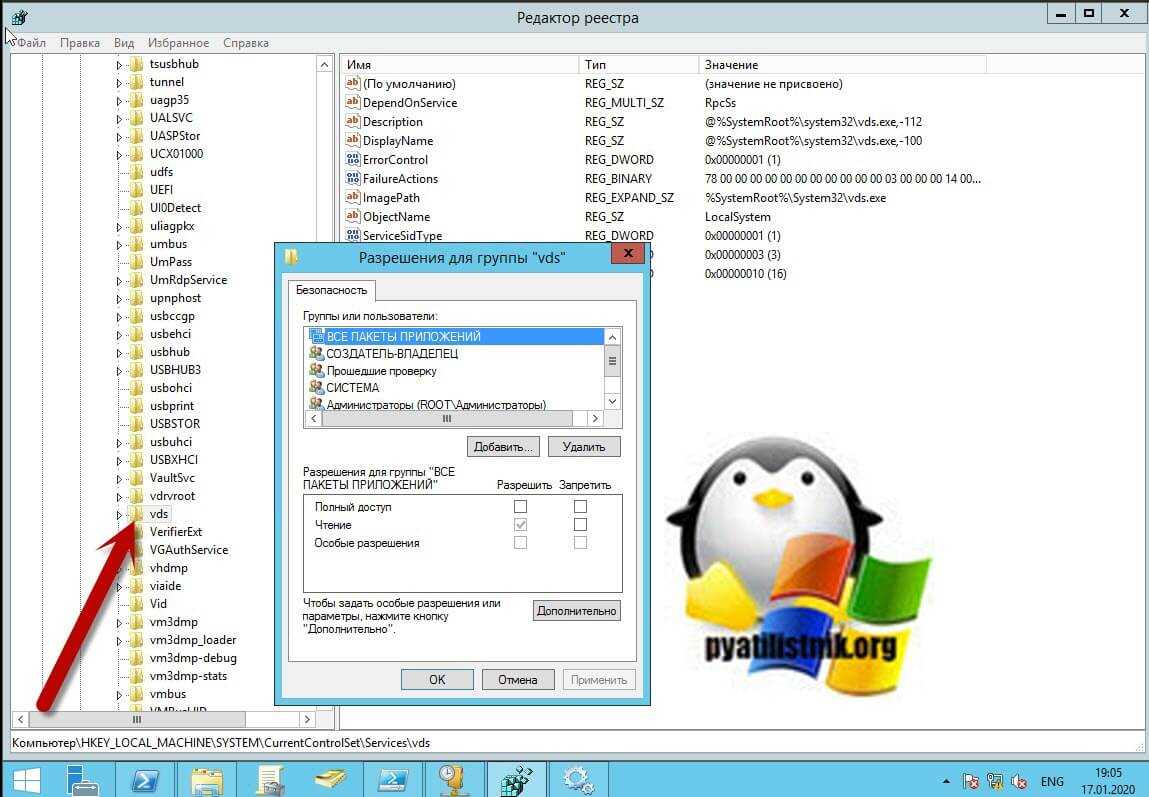
На этом у меня все, с вами был Иван Семин, автор и создатель IT портала Pyatilistnik.org, до новых встреч.
Полезные ссылки
- https://answers.microsoft.com/en-us/windows/forum/all/disk-management-could-not-start-virtual-disk/b28b1e64-a8ea-4f8f-9e5e-1ff01d7b4b60?auth=1
- https://docs.microsoft.com/ru-ru/windows-server/storage/disk-management/troubleshooting-disk-managemen
- thttps://www.kapilarya.com/disk-management-could-not-start-virtual-disk-service-on-windows-10
- https://answers.microsoft.com/en-us/windows/forum/all/how-to-get-virtual-disk-service-listed-again-in/3d8b12d8-4fb3-4d04-98b8-a053b871fa4d
- https://answers.microsoft.com/en-us/windows/forum/all/windows-services-problems-after-cloning-hdd/13991264-a77d-49e0-8f3d-5db59fea18a9
- https://docs.microsoft.com/en-us/windows/win32/vds/virtual-disk-service-portal
- https://support.microsoft.com/en-us/help/947709/how-to-use-the-netsh-advfirewall-firewall-context-instead-of-the-netsh
Когда интернет-проект перерос shared-хостинг
1.2. Признаки повышенной нагрузки на хостинг
- Когда сайт начинает открываться дольше 4 секунд, ежедневно становится недоступным, а от технической поддержки хостинга приходят гневные письма о превышении нагрузки на процессор и память веб-сервера. Как правило, это происходит по причине увеличения размера базы данных MySQL, используемых в большинстве современных CMS # и по причине увеличения количества посетителей веб-сайта. В результате развития любого форума, блога или социальной сети появляются новые участники, появляется все больше сообщений, комментариев. Люди посещают сайт все чаще. От этого нагрузка на процессор сервера из-за запросов к базе данных становится настолько большой, что уже нарушает правила хостинга. Например: HostGator, в своих правилах, пункт 7a, запрещает работу MySQL запроса дольше 15 секунд или использование больше чем 25% системных ресурсов дольше чем 90 секунд.
- Когда для дальнейшего развития интернет-проекта, необходимо использование скриптов или модулей веб-сервера, которые требуют индивидуальной настройки операционной системы сервера и поэтому не могут работать на shared-хостинге. Например, почтовый сервер (Sendmail , Postfix или Exim), FTP — сервер или веб-сервер Nginx.
- Когда необходимо решить некоторые вопросы безопасности, например, сделать невозможным доступ к файлам посторонних лиц или отказаться от FTP и заменить его на #SFTP.
Процесс миграции диска виртуальной машины ESXI в vCenter 6.5
Давайте еще покажу, как это выглядело в vCenter Server 6.5. Так же откройте веб клиента и щелкните правым кликом по виртуальной машине, из контекстного меню выбираем пункт «Migrate».
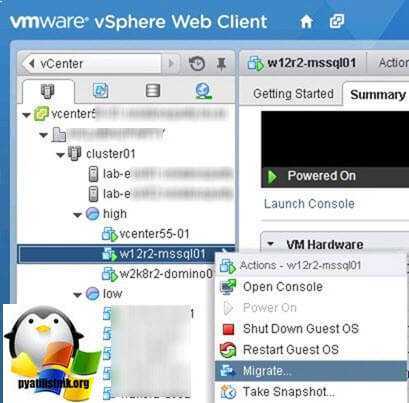
Чтобы переместить только файлы виртуальных винтов выбираем пункт «Change Datastore» и next
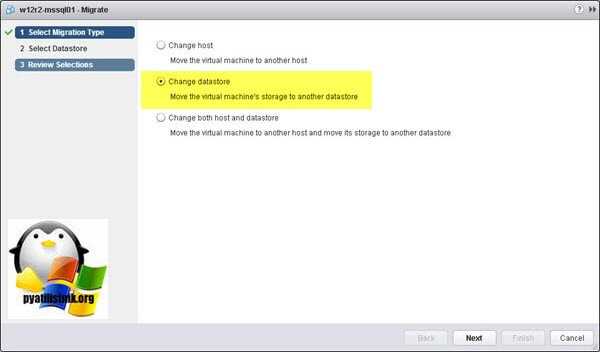
Видим список доступных датасторов, нам необходимо для выбора отдельных дисков нажать кнопку «Advanced».
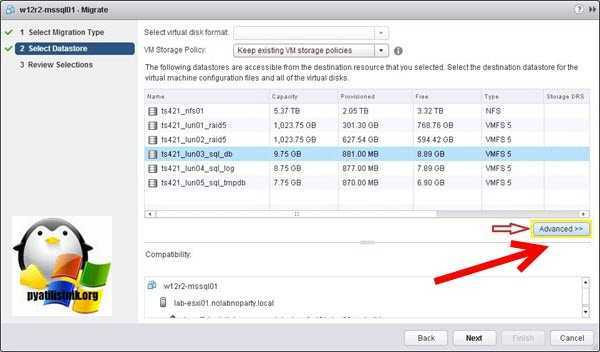
Далее выберите нужный виртуальный диск и в столбце «Storage», у вас откроется список датасторов.
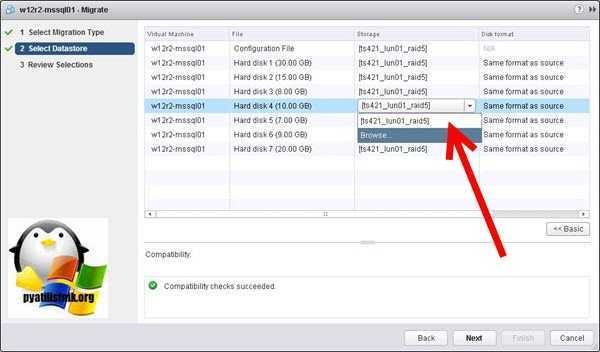
Далее вы можете выбрать другую политику хранилищ и выберите куда его нужно мигрировать.
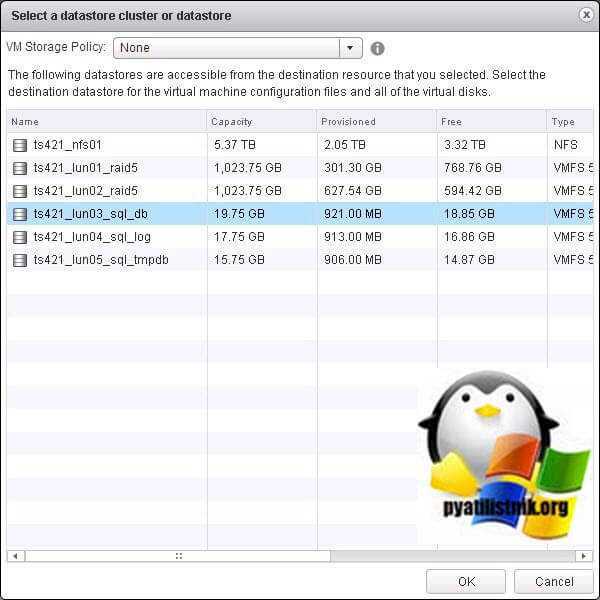
На следующем шаге у вас есть возможность выбрать тип диска.
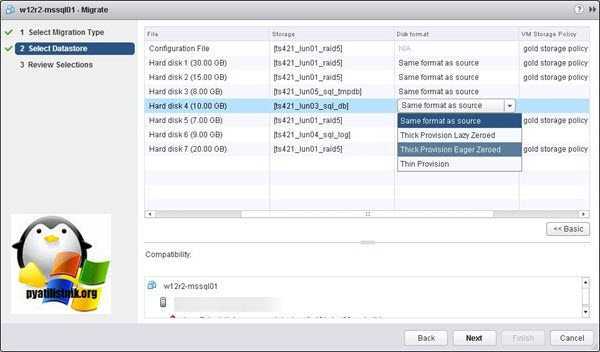
Проверяем, что все указано верно. Если так, то запускаем процесс миграции.
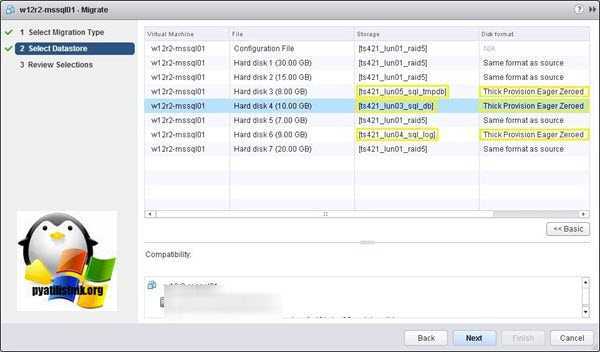
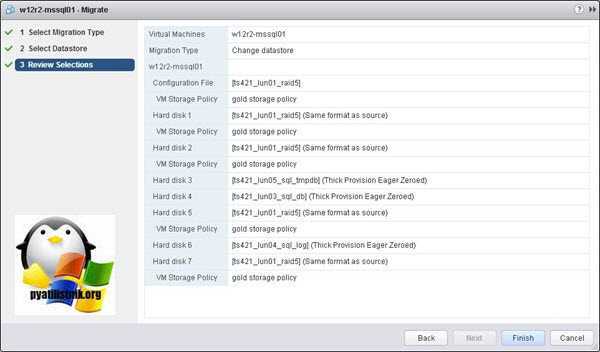
Как я и писал выше, время переезда зависит от размера виртуальных дисков и скорости вашего СХД.
Бесплатный VPS от Google навсегда
Для получения полностью бесплатного сервера потребуется
перейти на страницу:
После кликаем на «Get started for free».
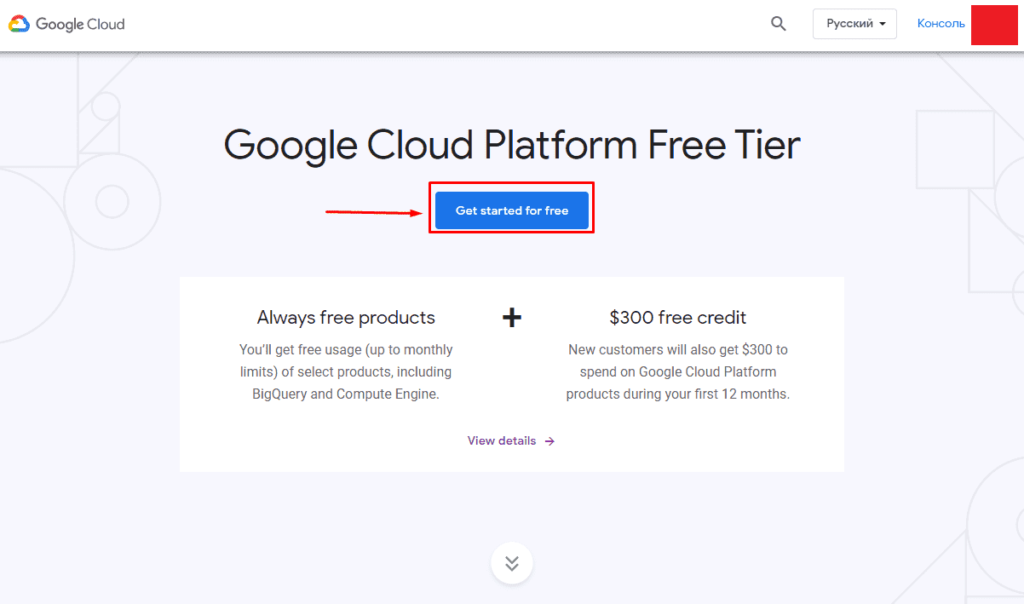
Далее соглашаемся с условиями обслуживания и даем данные
карты.
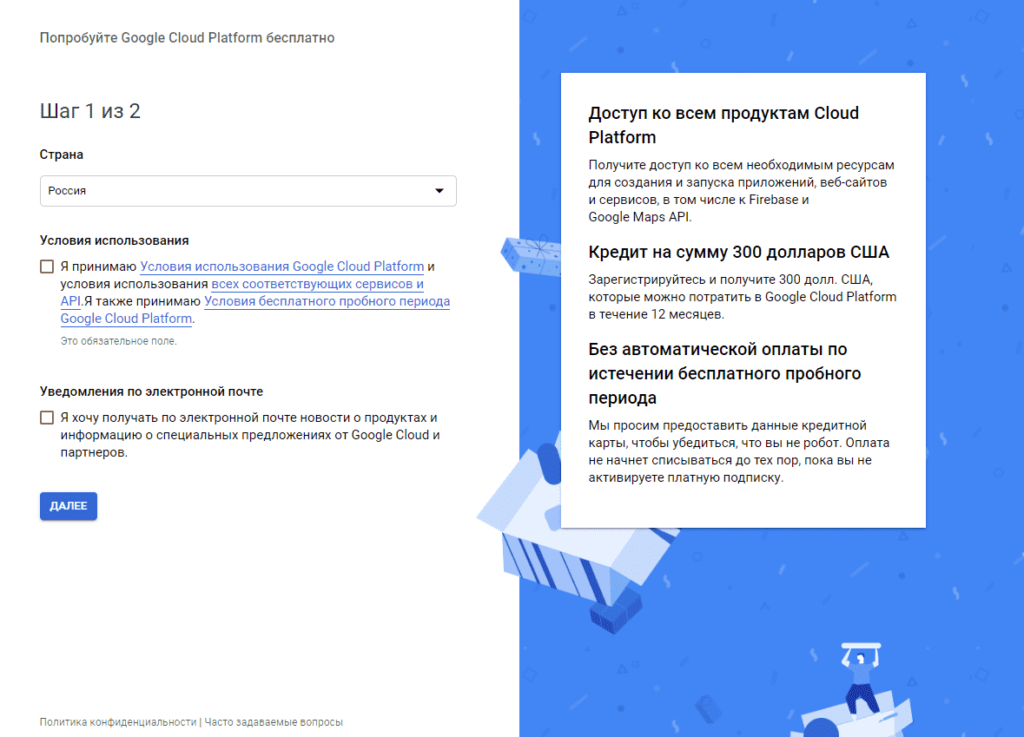
Важно! Система спишет 1$ с дебетовой/кредитной карты после
чего сразу же вернет их. Теперь попадаем в панель Google Cloud, где потребуется кликнуть на меню (левый-верхний угол)
Теперь попадаем в панель Google Cloud, где потребуется кликнуть на меню (левый-верхний угол).
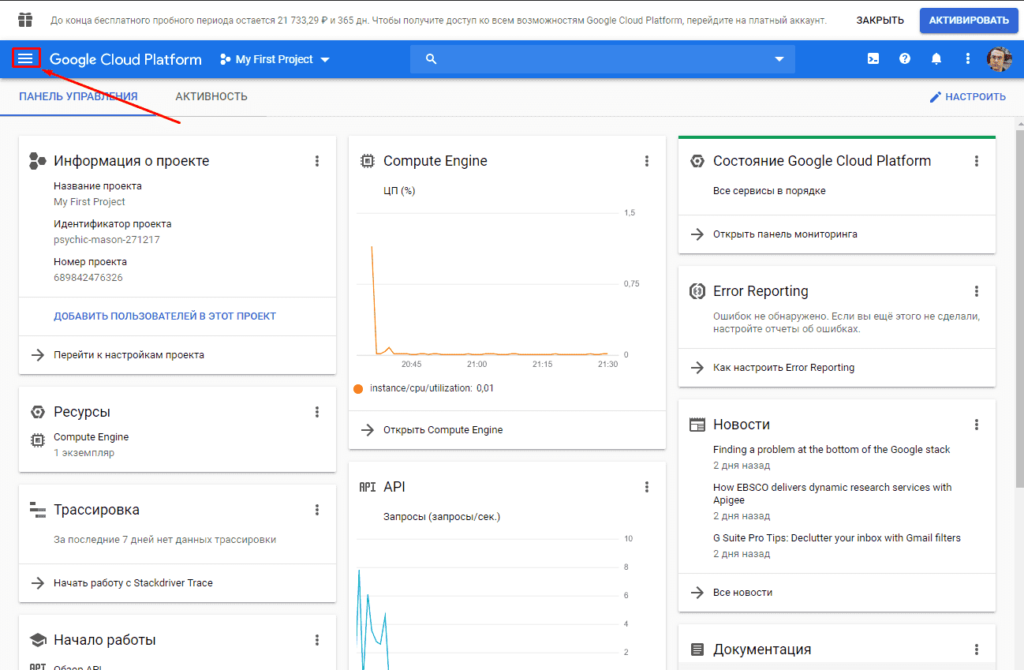
Далее выбираем пункт «Compute Engine»-«Экземпляры ВМ».
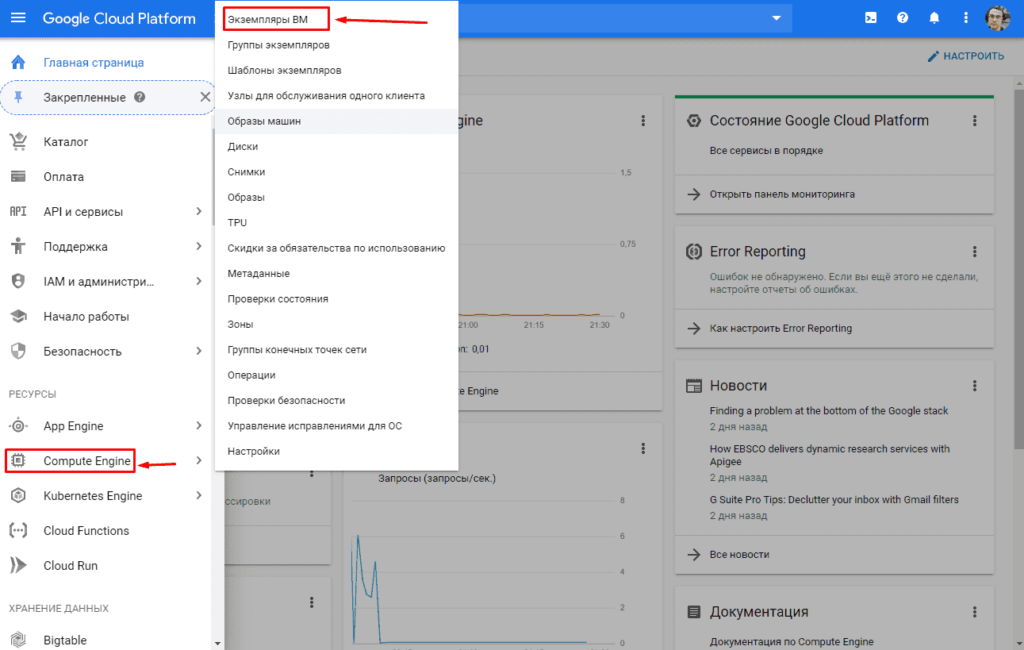
Важно! В течение нескольких минут произойдет активация
услуги, после чего создаем новый сервер. Важно! При создании виртуальной машины потребуется
использовать не тарифицирующиеся мощности, которые указаны ниже
Важно! При создании виртуальной машины потребуется
использовать не тарифицирующиеся мощности, которые указаны ниже
- Название;
- Регионы. Не тарифицируются только us-central1, us-sast1 и us-west1;
- Семейство машин выбираем стандартные;
- Серия N1;
- Тип машины f1-micro
(1 ВЦП, 614 МБ памяти);
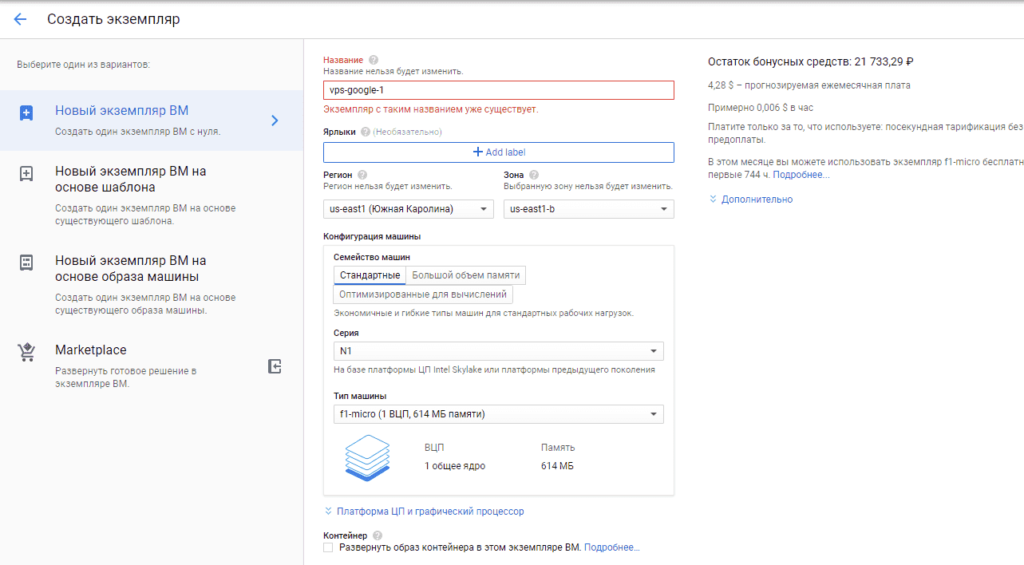
Приступаем к настройкам загрузочного диска, для чего кликаем
на «Изменить».
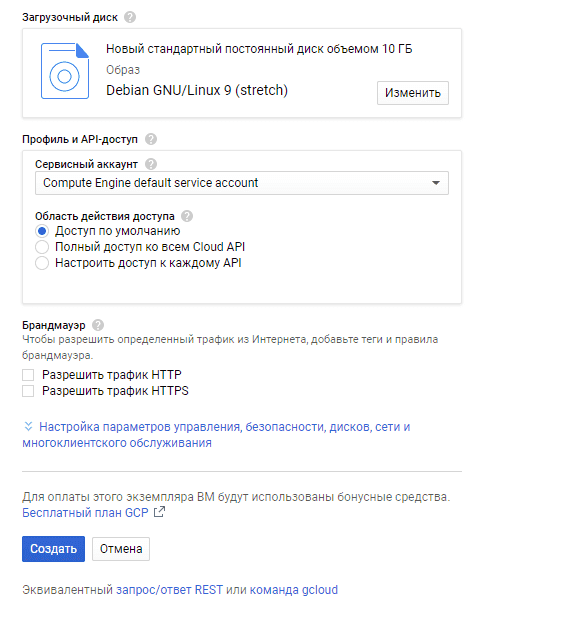
Для полностью бесплатного использования выбираем одну из
операционных систем:
- Ubuntu;
- Debian;
- CentOS.
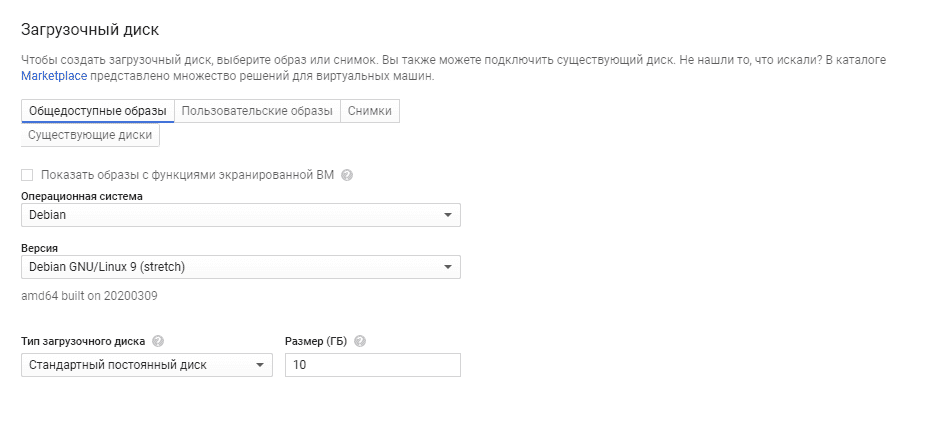
В качестве размера диска используем 10/29 Гб.
После создание виртуальной машины можно начать работу при
помощи удобной SSH-панели.
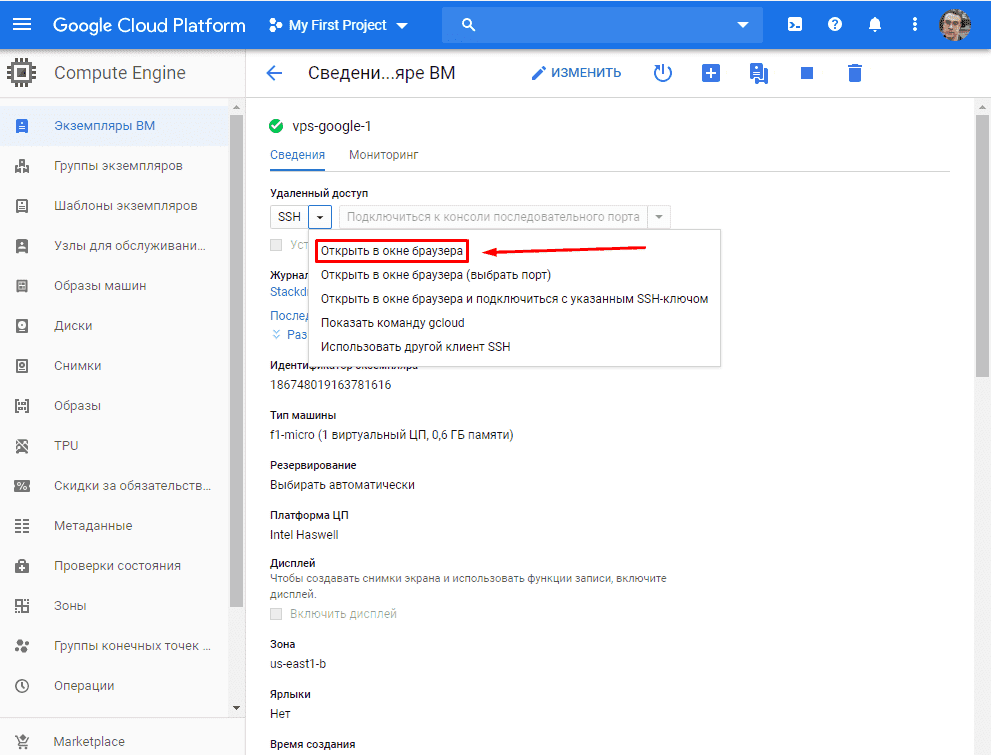
Сама панель.
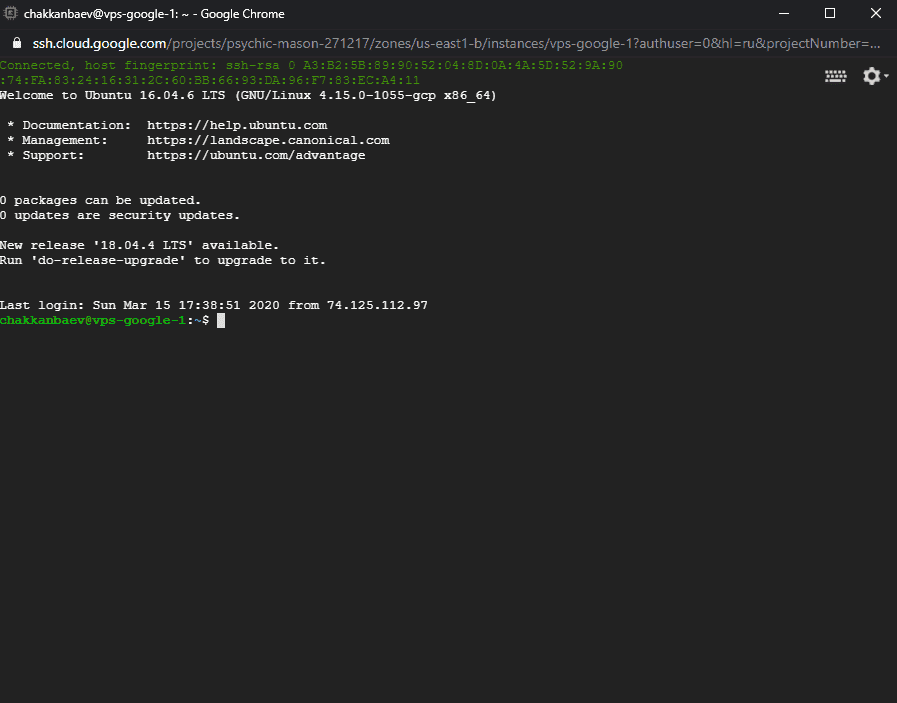
Ежемесячная оплата составить в итоге 0$.
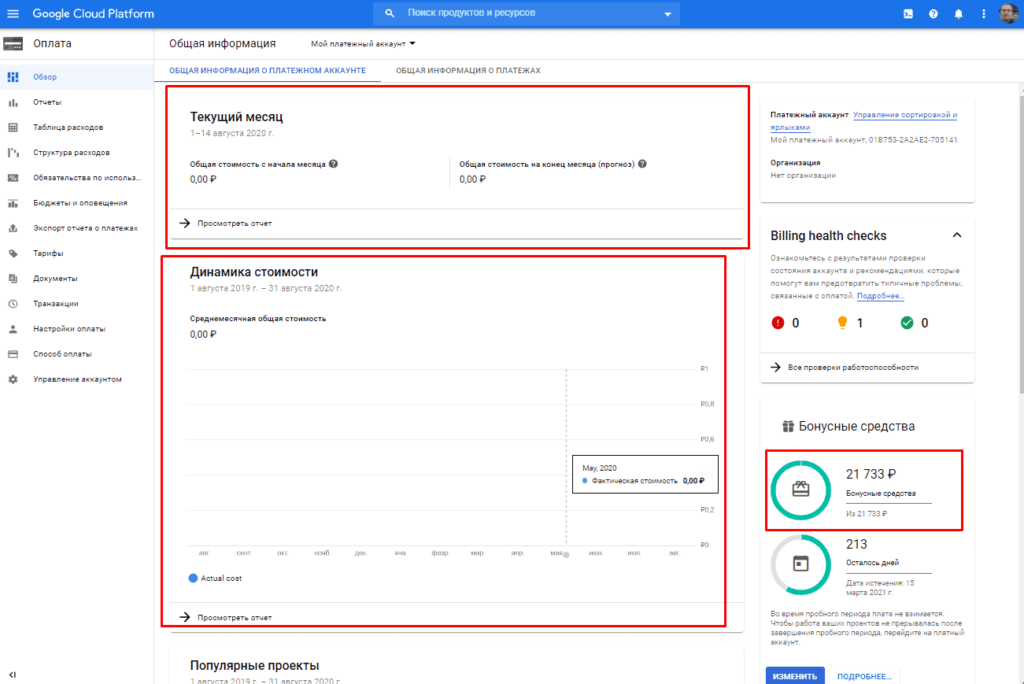
Параметры и ограничения
Важно! Каждому пользователю для тестирования предоставляется
365 дней и 300$, чего вполне достаточно для выполнения достаточно
требовательных задач. Важно! Машина будет работать с некоторыми ограничениями, с
которыми можно ознакомиться ниже
Важно! Машина будет работать с некоторыми ограничениями, с
которыми можно ознакомиться ниже
- База данных: 1 Гб;
- Машин: 1;
- Функций: 2 миллиона;
- Месячный трафик: 1 Гб.
В итоге мы получаем полностью бесплатный навсегда VDS в
облаке Google со следующими параметрами:
- Процессор: Intel(R) Xeon(R) CPU @ 2.20GHz
- CPU cores: 1
- Frequency: 2200.000 MHz
- RAM: 583Mi
- Swap: —
- Kernel: Linux 4.19.0-8-cloud-amd64 x86_64
- Disks: sda 29G HDD
- CPU: SHA256-hashing 500 MB
- CPU: bzip2-compressing 500 MB
- CPU: AES-encrypting 500 MB
Тестирование теста:
- Cachefly CDN: 101.32 MiB/s
- Leaseweb (NL): 11.89 MiB/s
- Softlayer DAL (US): 23.09 MiB/s
- Online.net (FR): 12.66 MiB/s
- OVH BHS (CA): 24.59 MiB/s
Для контроля датчиков IoT-устройств («интернета вещей»)
Данный вариант подойдёт для организаций и коммерсантов, использующих развёрнутый парк «умных вещей». Подобная сеть предполагает одновременный контроль многих сотен, а иногда и тысяч датчиков, установленных на разных типах IoT-устройств – от микроконтроллеров до автомобилей. Для правильной работы сети «интернета вещей» нужны собственные аппаратные мощности с функцией удалённого администрирования.
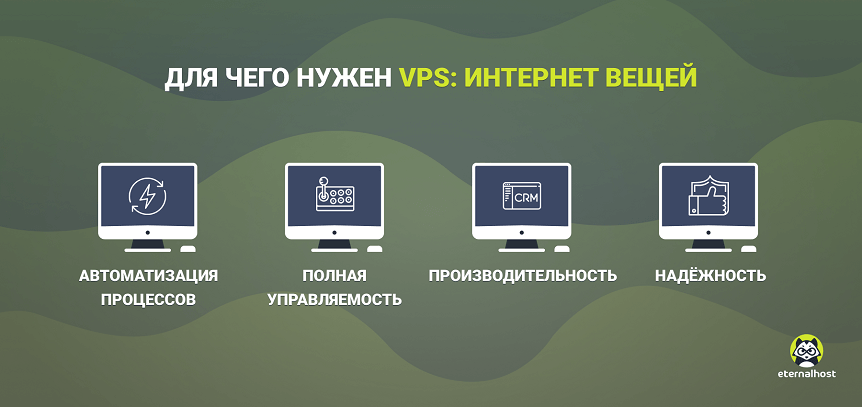
Виртуальный сервер с лёгкостью справится с непростой задачей. Все данные с IoT-парка будут собираться, обрабатываться и анализироваться внутри «виртуальной сети» (VPN), развёрнутой на основе корпоративного VDS. Здесь же можно установить платформу управления, которая обеспечит безопасный доступ и постоянный мониторинг состояния устройств, а также регулярные обновления ПО.
Для разработки и тестирования
Для проектирования, разработки, тестирования и развёртывания программных продуктов обычно требуются усилия целой команды специалистов. Современным стандартом совместного IT-творчества стала удалённая работа с системой контроля версий, установленной на мощном виртуальном сервере.
В чём преимущества разработки на базе VPS
- Гибкость в настройке. Для разработки может понадобиться огромное количество разновидностей ПО — от небольшого драйвера до гигантской информационной системы. Их установка на компьютерах программистов (с разным «железом» и ОС) может стать настоящей головной болью. Гораздо проще пользоваться общими виртуальными ресурсами нужной конфигурации и мощности.
- Автономность и оперативность. Специалист может подключиться к работе в любое время суток, из любой точки мира.
- Скорость. Единый VPS-сервер позволяет организовать сетевую координацию действий разработчиков в режиме реального времени.
- Доступность. Для разработки на VPS не нужно покупать кучу отдельных дорогостоящих компьютеров, которые занимают место и после окончания проекта могут повиснуть на балансе мёртвым грузом.
- Лёгкость. Удалённый ресурс VPS позволяет работать с объёмными файлами и БД, без скачивания на локальный компьютер.
- Контролируемость. Если, что-то пошло не так, систему можно будет легко «откатить» назад, используя её автоматически созданный «снимок» (snapshot).
Недостатки использования VPS для разработки
- Абонентская плата за виртуальный сервер выше, чем за веб-хостинг, а его мощности могут использоваться не регулярно.
- Скорость работы с файлами на VPS напрямую зависит от быстроты и стабильности интернет-соединения.
- VPS-сервер нуждается в прямом администрировании с привлечением квалифицированного технического работника.
Первое и главное противоречие помогает снять концепция единоразовой оплаты за VPS, реализованная Eternalhost. Наряду с традиционными помесячными платежами, появилась альтернатива, позволяющая экономить с каждым новым месяцем пользования услугой.
Работа с Hyper-V без домена
Наш сервер не в домене, а в рабочей группе. Это дает преимущества независимости и переносимости решения в любые условия — начиная от совсем малобюджетных решений, лимитированных только стоимостью оборудования, в случае моего стенда в районе 20 т.р. Но это накладывает определенные особенности настройки. В частности, мы должны настроить брандмауэр и добавить общего пользователя.
Добавьте локального администратора (пункт 3 конфигурации сервера, например «hyperadmin / hyperpwd»), чтобы не использовать администратора по-умолчанию). Такого же пользователя (можно не админа) надо добавить на машине, с которой будете подключаться через RDP. При создании пользователя на своей машине я в поле «Описание» так и написал: для подключения к HYPER-V 2012″.
Типы VDS по уровню поддержки
3.2. Managed
Acenet
- регулярные обновления ОС, установку заплаток и обновлений безопасности
- круглосуточный мониторинг работоспособности виртуального сервера
- отслеживание и реакция на сообщения системы о переполнении диска, превышении скриптами лимитов выделенных для работы ресурсов сервера
- выполнение резервного копирования
- установку и настройку различных программ, серверов и модулей к ним
| Unmanaged | Managed | Что настроено в managed варианте | |
| Acenet | $19.95 | $79.90 |
|
managet VDS так
| Что делает техподдержка хостинга | Что делает клиент самостоятельно |
|
|
Горизонтальное и вертикальное масштабирование
Одним из ключевых преимуществ виртуального ЦОДа является способность быстро адаптироваться к изменению рабочих нагрузок. По мере их роста серверные ресурсы можно быстро нарастить или высвободить. И если раньше приходилось выбирать, заказывать, ожидать, а затем устанавливать физическое оборудование, то теперь задача решается проще.
В центрах обработки данных применяют два основных способа масштабирования ресурсов: горизонтальный и вертикальный.
-
Горизонтальный способ масштабирования.
Это кластерный или распределенный подход, когда несколько небольших
серверов разделяют нагрузку одного приложения. Если один сервер
выходит из строя, другие могут взять на себя управление и сохранить
доступность приложения. -
Вертикальный способ масштабирования.
При выборе этого способа происходит добавление дополнительных
ресурсов к существующему серверу или замена сервера более мощным.
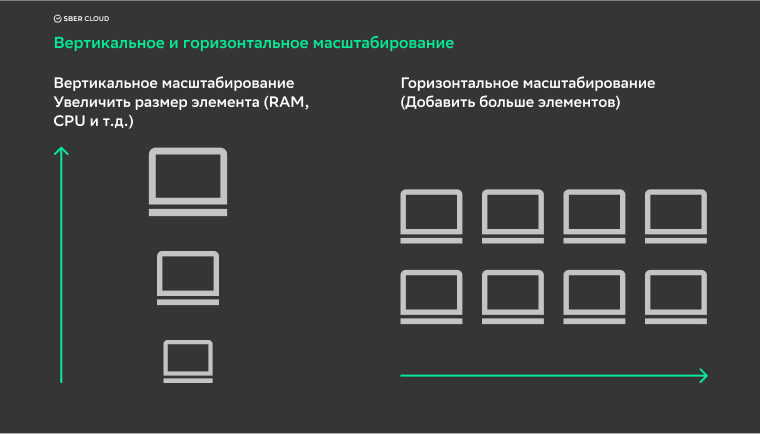 Вертикальное и горизонтальное масштабирование
Вертикальное и горизонтальное масштабирование
Заключение
- возможность запуска скриптов требующих больше памяти и процессорного времени
- полный контроль пользователя над доступом к его файлам
- возможность индивидуальной настройки веб-сервера под свои нужды
- большие расходы на оплату хостинга по сравнению с shared-хостингом
- необходимость уметь администрировать линукс или виндовс-сервера, либо
- расходы на оплату услуг системного администратора
- большая ответственность пользователя за работоспособность своих сайтов
- Один их главных показателей мощности виртуального сервера — доля процессорного времени не имеет общей единицы измерения, может измеряться в Mhz, может в процентах процессорного времени, в виртуальных процессорах или вообще не указываться, но в любом случае эти единицы измерения не сравнимы для разных хостинг-провайдеров.
- Так как часто используется технология OpenVZ/Virtuozzo, хостер может и часто занимется оверселлингом, т.е. например предлагает в тарифных планах оперативной памяти для каждого отдельного VDS — а больше, чем в сумме физически есть памяти на сервере. Это приводит к тому, что при пиковой нагрузке на одном виртуальном сервер не хватит ресурсов другому. Насколько администрация хостинга злоупотребляет возможностью оверселлинга вы сможете узнать только на практике или по отзывам других пользователей.
| Rank | Web Hosting Provider | Core Specs | Features | Hosting Review |
| 1 |
Inmotion Ultra Fast Servers |
Space: 80 Gb Bandwidth: 1000 Gb Price: $74.95 |
Free & Easy Setup, 5 Dedicated IPs, Full cPanel/Fantastico |
Inmotion Review |
| 2 |
UltraHosting Cheap VPS Solutions |
Space: 40 Gb Bandwidth: 1500 Gb Price: $54.00 |
Free & Easy Setup, 1 Dedicated IP |
UltraHosting Review |
| 3 |
NS Secure VPS Hosting |
Space: 50 Gb Bandwidth: 2000 Gb Price: $80.00 |
Free & Easy Setup, 1 Dedicated IP, Virtuozzo/ Plesk 9 |
NS Review |
| 4 |
Acenet High Performance Servers |
Space: 40 Gb Bandwidth: 1500 Gb Price: $109.95 |
Free & Easy Setup, Full cPanel/Fantastico |
Acenet Review |
| 5 |
HostICan Affordable VPS Hosting |
Space: 90 Gb Bandwidth: Unlimited Price: $84.95 |
cPanel/WHM/Plesk, 2 Dedicated IPs |
HostICan Review |
| 6 |
LiquidWeb Reliable VPS Hosting |
Space: 40 Gb Bandwidth: 350 Gb Price: $100.00 |
Free & Easy Setup, 4 Dedicated IPs, Full cPanel/Fantastico |
LiquidWeb Review |
| 7 |
Dotster Cheap VPS Hosting |
Space: 30 Gb Bandwidth: 1000 Gb Price: $48.95 |
Free & Easy Setup, 2 Dedicated IPs, Virtuozzo/Plesk 9 |
Dotster Review |
| 8 |
Lunarpages Linux & Windows VPS |
Space: 20 Gb Bandwidth: 1000 Gb Price: $49.95 |
Free & Easy Setup, 1 Dedicated IP, Virtuozzo Power Panel |
Lunarpages Review |
| 9 |
1&1 Internet Cheap VPS Hosting |
Space: 50 Gb Bandwidth: 2000 Gb Price: $59.00 |
Free SSL Certificate, 1 Dedicated IP, CentOS 5 + Plesk 9 |
1&1 Review |
| 10 |
XL Host Cheap VPS Hosting |
Space: 10 Gb Bandwidth: 250 Gb Price: $59.00 |
Free & Easy Setup, 4 Dedicated IPs, Tons of Extras |
XL Host Review |
webhostingw.com












![[все способы] как исправить ошибки службы виртуальных дисков diskpart в 2021 году](http://robotrackkursk.ru/wp-content/uploads/4/7/3/4738b8fdf12a0d7c056a990fb3d0f0b8.png)





















